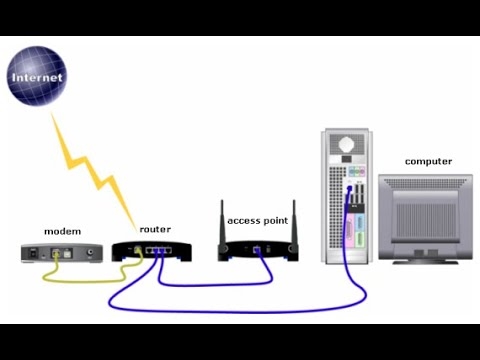Una dintre cele mai populare erori la conectarea la Internet este eroarea 651. Apare în Windows 10, Windows 8 și Windows 7. Puteți vedea această eroare în timp ce vă conectați printr-o conexiune de mare viteză (WAN Miniport PPPoE). În același timp, internetul poate fi conectat la computer fie direct, fie printr-un router sau modem. Eroarea însăși apare cu textul „Modemul sau alt dispozitiv de comunicare au raportat o eroare”. Arată așa:

În Windows 10, eroarea 651 va arăta cam așa:

Dacă luăm în considerare Windows 8, atunci eroarea în sine va fi ușor diferită acolo. Acest lucru se datorează caracteristicilor interfeței. În orice caz, soluțiile vor fi aceleași.
Mai jos vom lua în considerare cele mai populare și eficiente soluții care pot remedia eroarea 651. Numai clienții furnizorilor care utilizează o conexiune PPPoE se pot confrunta cu această problemă. Printre cele populare: Dom.ru, TTK, Rostelecom, MTS.
Soluții simple la eroarea 651 în Windows
Pentru a face o instrucțiune simplă și ușor de înțeles, voi împărți acest articol în două secțiuni: rezolvarea acestei erori la conectarea la Internet printr-un router (modem) și la conectarea cablului direct de la furnizor la computer. Dar mai întâi, vreau să dau câteva sfaturi simple, generale, care pot ajuta la scăparea erorii odată cu lansarea unei conexiuni de mare viteză.
- Sunați la asistența furnizorului de servicii Internet, spuneți-i despre eroarea 651. Întrebați dacă există probleme de partea lor. Doar că această eroare apare foarte des din cauza problemelor din echipamentul furnizorului. Și înainte de a modifica orice setare pentru dvs., ar fi bine să vă asigurați că nu există probleme la celălalt capăt al cablului.
- Deconectați cablul de rețea de la computer, router, modem și conectați-l din nou. Încercați să reporniți conexiunea de mare viteză.
- Reporniți computerul. De asemenea, reporniți routerul sau modemul (dacă aveți unul). Deconectați alimentarea timp de un minut și reconectați-o.
- Dacă această eroare apare în timpul configurării unei conexiuni cu furnizorul, la prima pornire, atunci cel mai probabil ați specificat în mod incorect unele setări atunci când creați o conexiune de mare viteză. Verificați toți parametrii pe care i-ați introdus. Dacă nu știți ceva, puteți apela asistența furnizorului.
- Amintiți-vă ce ați schimbat, instalat sau configurat înainte de apariția erorii 651. Este posibil să fi instalat un antivirus care ar putea bloca conexiunea. Încercați să îl dezactivați temporar.
- Dacă aveți două plăci de rețea instalate în computer, dezactivați una. Lăsați-l doar pe cel prin care încercați să vă conectați la Internet. Puteți pur și simplu să deconectați adaptorul în conexiunile de rețea.
Dacă aceste recomandări nu au ajutat și totuși nu vă puteți conecta la Internet printr-o conexiune de mare viteză, atunci trebuie să verificați alte soluții, mai complicate. Mai jos voi încerca să clarific situația cu eroarea „Modemul sau alt dispozitiv de comunicație a raportat o eroare” atunci când aveți internetul conectat printr-un router sau modem și când cablul este conectat direct la placa de rețea a unui computer sau laptop.
Dacă apare eroarea 651 la conectarea printr-un router (modem)
Aceasta este cu totul altă poveste. Este important să înțelegeți un punct aici: dacă aveți un cablu de la un furnizor de internet conectat la un router, iar routerul și computerul sunt conectate cu un cablu de rețea sau prin Wi-Fi, atunci pe computer în general nu este nevoie să porniți o conexiune de mare viteză... Pur și simplu nu are sens. Cu excepția cazului în care routerul dvs. este configurat în modul Bridge. Voi explica acum.
Aproape toate routerele funcționează în mod implicit în modul Router. Și când Internetul este conectat la router și porniți o conexiune de mare viteză pe computer, acesta nu va trece prin router. Și veți vedea eroarea 651. Acest lucru este normal. De ce să vă deranjați să rulați o conexiune pe computer dacă ați instalat un router. Routerul în sine va stabili o conexiune cu furnizorul utilizând protocolul PPPoE. Trebuie să configurați această conexiune numai în setările routerului. Selectați un tip de conexiune, setați un nume de utilizator, o parolă etc.
Routerul va apela ISP-ul, se va conecta la Internet și îl va distribui pur și simplu la toate dispozitivele prin cablu și Wi-Fi. Și pur și simplu nu aveți nevoie de o conexiune de mare viteză pe computer. O puteți șterge.
Tot ce este necesar este să vă configurați corect routerul sau modemul pentru a vă conecta la un furnizor de Internet. Pentru aceasta, consultați instrucțiunile pentru configurarea routerului. Puteți găsi instrucțiuni pentru configurarea unor modele aici: https://help-wifi.com/instrukcii-po-nastrojke-routerov/. Totul se rezumă la alegerea tipului de conexiune (pe care îl folosește ISP-ul dvs.) și specificarea parametrilor pentru conexiune (nume de utilizator, parolă).

Dacă totuși doriți să porniți o conexiune la Internet pe computerul dvs. printr-un router, atunci trebuie să puneți routerul în modul bridge. Adevărat, nu înțeleg de ce ar trebui făcut acest lucru.
Cred că ne-am dat seama de eroarea 651, sau mai bine zis, cu aspectul său atunci când ne conectăm printr-un router.
Eroare „Modemul sau alt dispozitiv de comunicație au raportat o eroare” la conectarea cablului direct la un computer sau laptop
Aceste soluții vor fi utile atunci când Internetul este conectat fără echipamente suplimentare (cu excepția unui router în modul Bridge). Direct pe computer.
Înainte de a modifica orice setare, vă sfătuiesc totuși să aflați dacă există probleme din partea ISP-ului.
Resetați setările de rețea, eliminați conexiunea în bandă largă și reconfigurați
Puteți pur și simplu să ștergeți conexiunea ISP de înaltă calitate și să o recreați. Dar este mai bine să resetați setările de rețea (TCP / IP) și apoi să creați o nouă conexiune.
Dacă aveți Windows 10, puteți reseta rețeaua conform acestei instrucțiuni. Dacă Windows 7 sau Windows 8, atunci executați promptul de comandă ca administrator și rulați următoarele comenzi pe rând:
resetarea netsh winsock
netsh int ip reset c: resetlog.txt
Repornim computerul și creăm din nou conexiunea de mare viteză. Cum se face acest lucru, am scris în articolul Cum se configurează Internetul în Windows 10. Totul este foarte simplu.
Trebuie să deschideți „Centrul de rețea și partajare”. Pentru a face acest lucru, faceți clic dreapta pe pictograma conexiunii la Internet (pe panoul de notificare) și selectați elementul corespunzător. În fereastra nouă, faceți clic pe „Creați și configurați o nouă conexiune sau rețea”.

Ei bine, atunci totul este standard (faceți clic pentru a mări imaginea):

Eroarea 651 poate să nu apară și vă veți putea conecta la internet.
Dezactivați protocolul TCP / IPv6 în proprietățile conexiunii PPPoE
Există informații despre funcționarea acestei metode. Accesați „Control Panel Network and Internet Network Connections”. Sau „Centru de rețea și partajare”, iar în stânga „Modificați setările adaptorului”. Apoi faceți clic dreapta pe conexiunea PPPoE și selectați „Proprietăți”.
Mergeți la fila Rețea, debifați componenta IP versiunea 6 (TCP / IPv6) și faceți clic pe Ok.

După aceea, încercăm să pornim o conexiune la internet.
Modificarea parametrilor din registru
Nu sunt sigur dacă această metodă va funcționa pe o versiune obișnuită de Windows (deoarece funcționează pentru versiunile de server de Windows), dar puteți încerca.
Mai întâi trebuie să accesați editorul de registry. Pentru aceasta, apăsați combinația de taste Win + R, introduceți comanda regedit și faceți clic pe „Ok”.
Accesați secțiunea:
HKEY_LOCAL_MACHINE SYSTEM CurrentControlSet Services Tcpip Parameters
Faceți clic dreapta pe o zonă goală și selectați Noua valoare DWORD (pe 32 de biți). Numele parametrului este setat la EnableRSS, iar valoarea este 0 (zero).
Creați un alt parametru numit DisableTaskOffload, dar cu o valoare de 1.
După aceea, trebuie să reporniți computerul. Porniți conexiunea în bandă largă. Este posibil să nu mai vedeți eroarea 651.
Mai sunt câteva soluții la eroarea 651
- Dezactivați un timp antivirusul terților (dacă este instalat). De asemenea, dezactivați paravanul de protecție încorporat Windows. Nu este neobișnuit ca aceștia să vă blocheze conexiunea la internet de mare viteză.
- Accesați managerul de dispozitive și în fila „Adaptoare de rețea” verificați adaptorul plăcii de rețea. Puteți încerca să actualizați driverele plăcii de rețea. Cel mai bun mod este să descărcați driverul de pe site-ul oficial și să rulați instalarea.
- Nu uitați de furnizorul dvs. Mai exact, că problema ar putea fi de partea lui.
Dacă aveți mai multe informații despre rezolvarea erorii 651, asigurați-vă că le distribuiți în comentariile de mai jos. Puteți, de asemenea, să vă lăsați întrebările acolo pe tema articolului, cu siguranță voi răspunde și voi încerca să vă ajut.